Jak zmienić kolor karty arkusza roboczego w programie Excel 2013
Utworzenie pliku Excel, który ma być udostępniany lub opracowywany z innymi, może być trudnym zadaniem. Wszyscy uczestnicy mogą nie mieć tego samego poziomu wiedzy specjalistycznej w zakresie programu, co może utrudniać rozwiązywanie problemów lub udzielanie odpowiedzi na pytania.
Jednym z pomocnych sposobów rozwiązania tego problemu jest kodowanie kolorami. Być może wiesz, jak zmienić kolor komórki w programie Excel 2013, ale możesz także ustawić kolory kart dla kart arkusza w dolnej części okna. Może to być bardzo pomocne podczas pracy ze skoroszytami zawierającymi dużą liczbę arkuszy roboczych lub podczas wyjaśniania, jak poruszać się między arkuszami do kogoś, kto jest nowy w programie Excel.
Ustaw kolor karty dla arkuszy Excel 2013
Poniższe kroki zmienią kolor wybranej karty. Te zmiany nie będą miały zastosowania do wszystkich kart, co pozwoli ci indywidualnie kodować kolorami karty arkusza. Możesz jednak zmienić wiele kart arkusza roboczego na ten sam kolor, przytrzymując klawisz Ctrl na klawiaturze i wybierając wszystkie karty, które chcesz pokolorować, a następnie postępując zgodnie z naszymi instrukcjami poniżej.
Krok 1: Otwórz skoroszyt programu Excel zawierający karty arkusza, które chcesz pokolorować.
Krok 2: Znajdź karty arkusza roboczego w dolnej części okna, a następnie kliknij kartę, którą chcesz zmodyfikować.

Krok 3: Kliknij prawym przyciskiem myszy kartę, której kolor chcesz zmienić, kliknij Kolor karty, a następnie kliknij kolor, którego chcesz użyć.
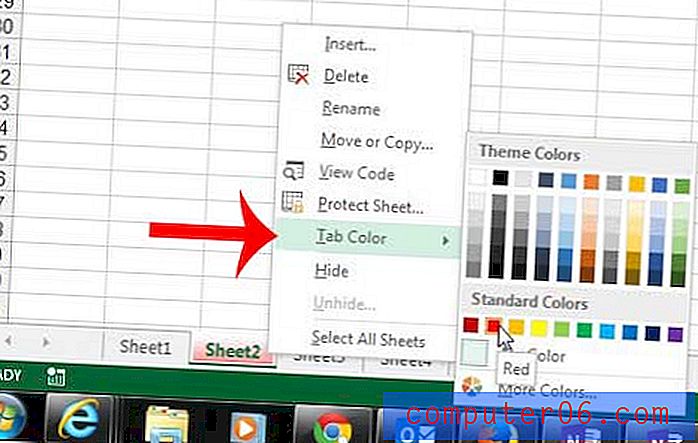
Zmodyfikowana karta arkusza roboczego powinna teraz wizualnie wyróżniać się na tle innych kart, pozwalając nazywać ją na przykład „czerwoną kartą”, na przykład, zamiast nazwą arkusza.
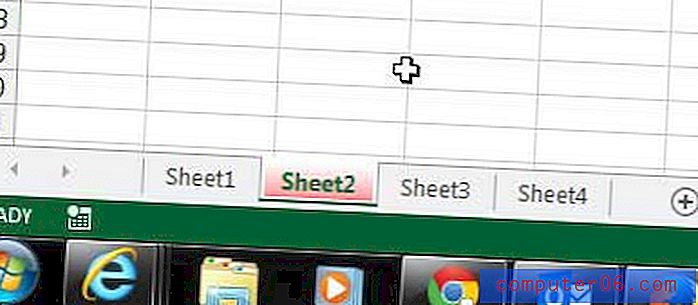
Szukasz sposobu na posortowanie arkusza z kodami kolorów? Dowiedz się, jak sortować według koloru komórki w programie Excel 2013 i korzystać z kodowania kolorami.



